平时进行科研绘图,Origin和GraphPad我都在用。
Origin主要用来数据的导入和处理;GraphPad用来最终的绘图,供论文发表用。
Origin虽强,但是相比于GraphPad,在设计上相当的不人性,特别是在文件的命名方面,简直一个天上一个地下。
这种时候,有必要掌握一些Origin快捷键,让原本不太人性化的设计稍微改善一下,以提高我们绘图的效率。
今天主要介绍两个快捷键,一个和文件的命名有关,一个和数据图的导出有关。
Table和Graph的命名统一
在GraphPad中,数据表格(Table)和数据图(Graph)在内容和命名上都是关联的,成对出现,这种设计非常好,方便我们快速找到想要查看的内容和提高绘图的效率。
Origin就缺少这种友好的设计,如果不对数据图及时命名,要准确辨识那一列Graph,简直就是灾难!
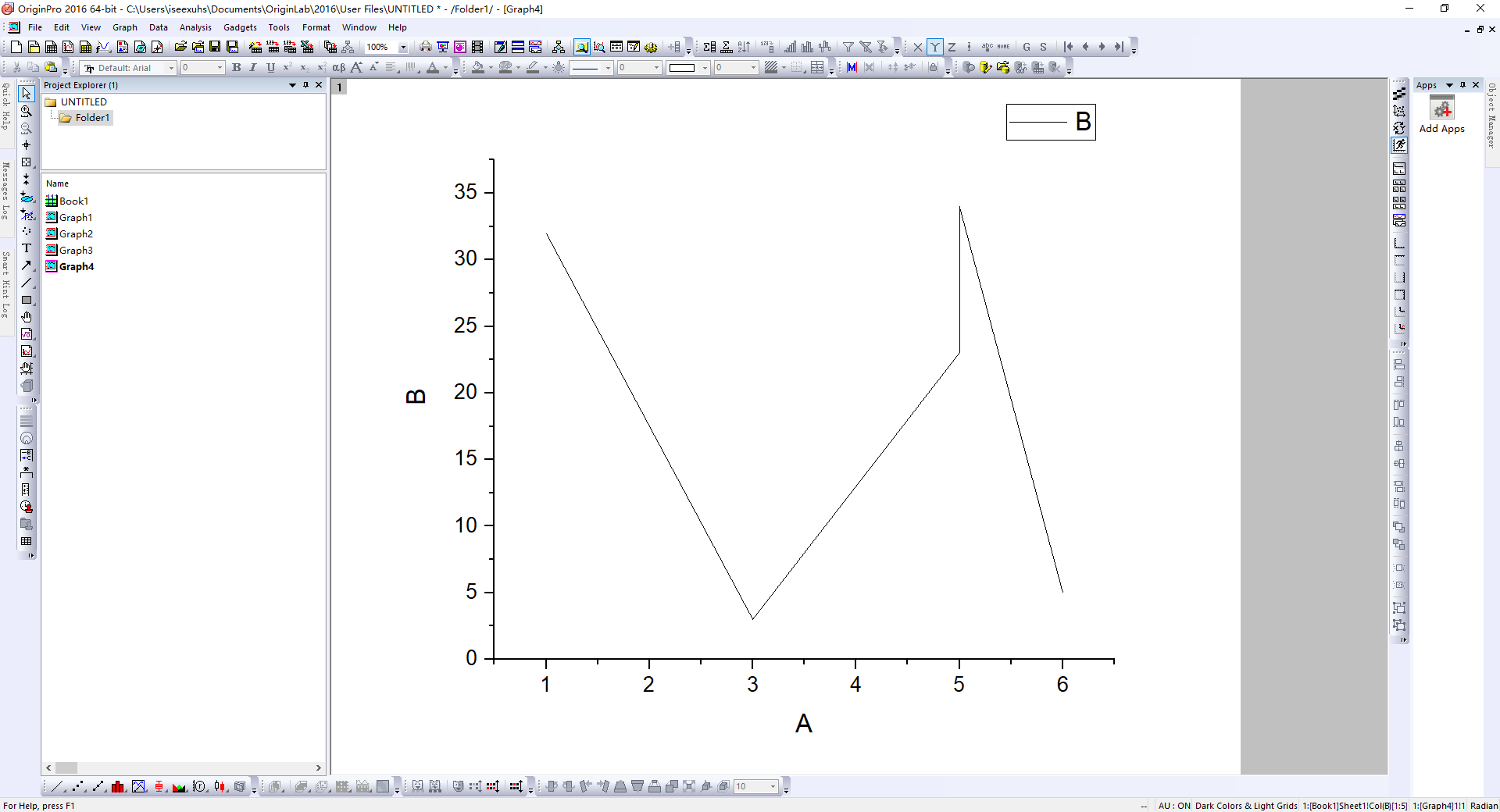
既然如此,不妨通过快捷键快速实现工作流:复制Table的名称-->重命名Graph-->粘贴Table的名称。
这里需要知道一点,在Origin中真正负责文件命名的字段并非是Name,而是下面的Long Name。Short Name局限性太大,很多字符无法在名称中显示出来。
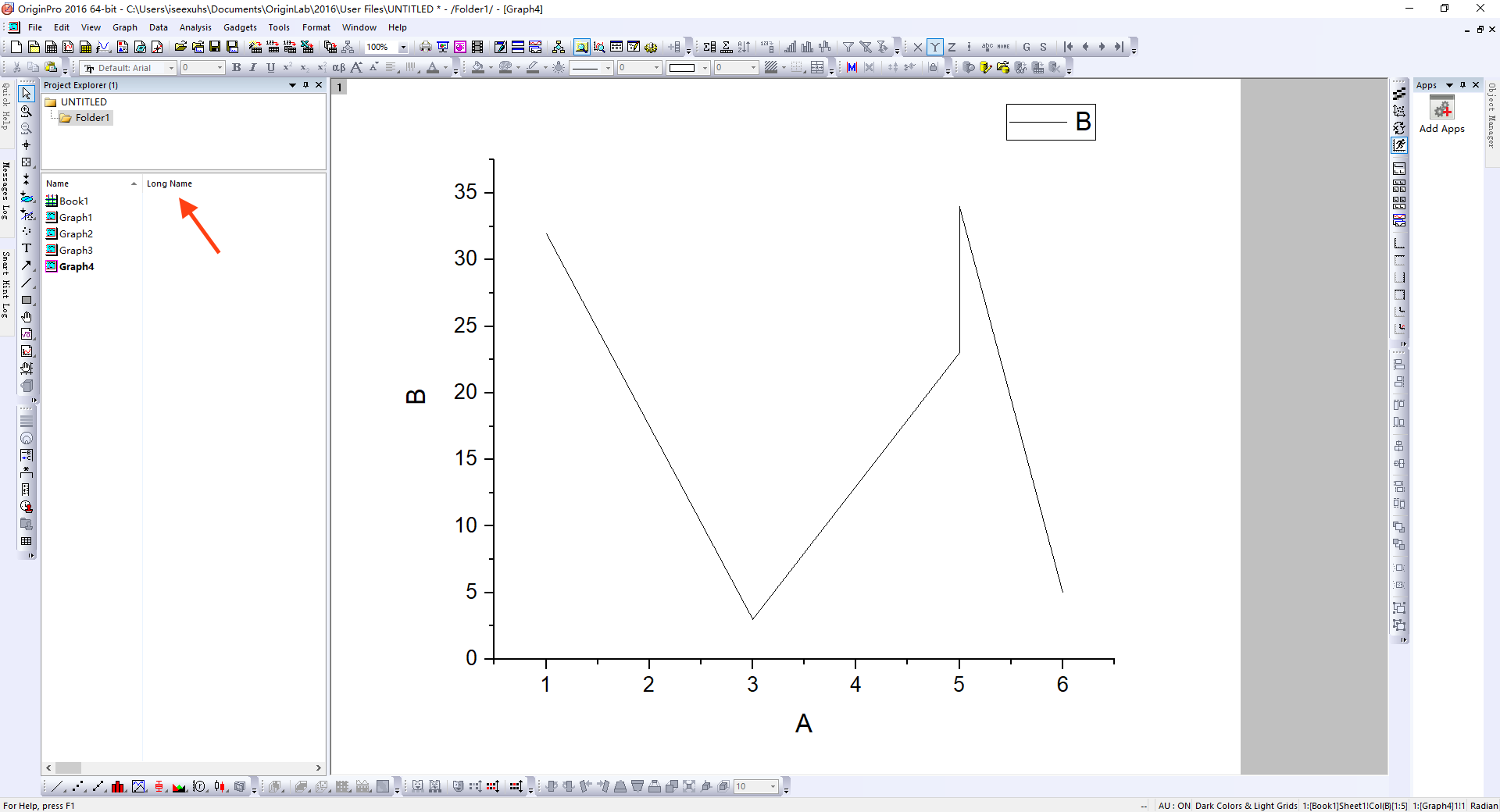
选中一个Table,按下快捷键Alt+Enter打开属性(Properties)窗口。
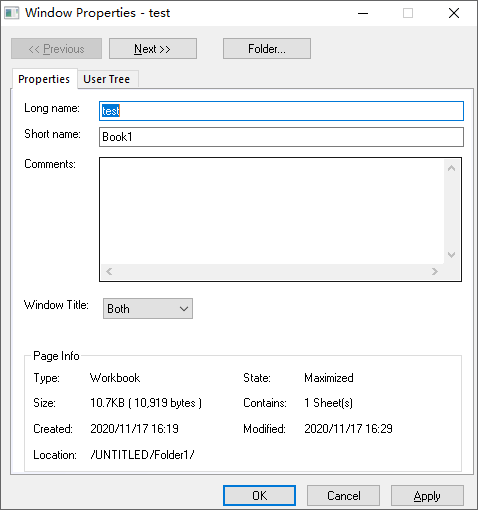
在Long Name中,给Table起个名字,比如叫做test,然后复制Long Name的内容。
接着选中和该Table对应的Graph,再次按下快捷键Alt+Enter,将上面复制的Table名称粘贴到Long Name中,点击OK。
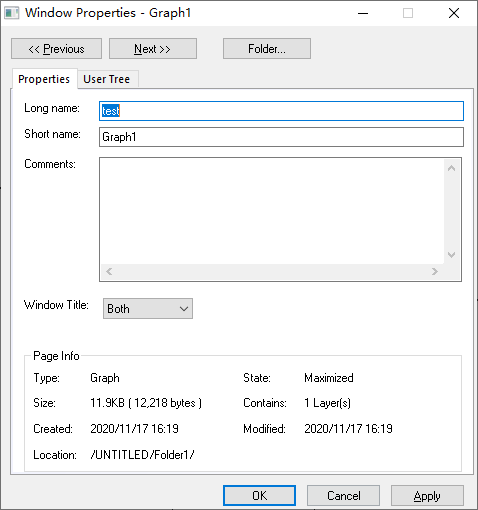
如此一来,便能快速而又无误地将Table与Graph的名称统一起来。
Graph导出
选中想要导出的Graph,点击菜单栏File-->Export Graphs-->Open Dialog,便可以导出数据图。

但这总显得不够高效,这里建议采用快捷键Ctrl+G,按下快捷键便可以快速弹出数据图导出界面。
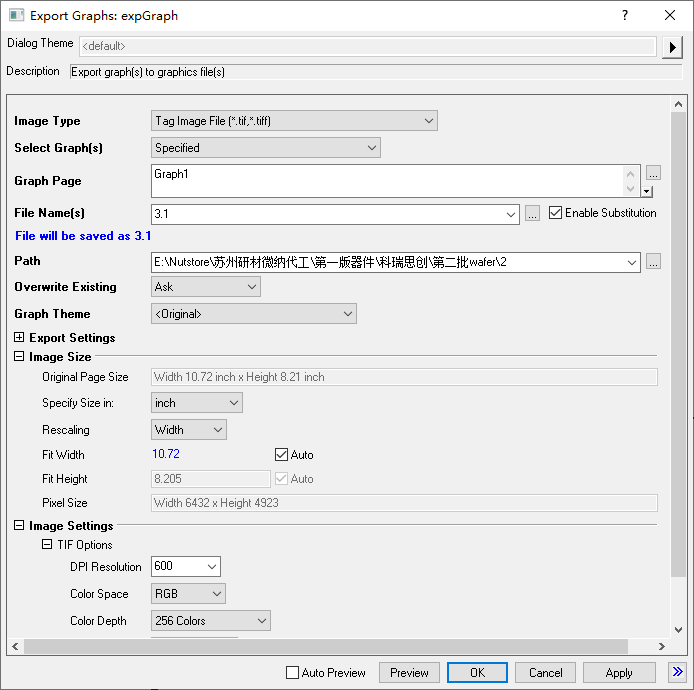
看起来不起眼的两个快捷键Alt+Enter和Ctrl+G,用得好却能带来很大的效率提升!





